Windows / Mac에서 애니메이션 GIF를 캡처하는 최고의 7 GIF 레코더
요즘, GIF 소셜 네트워크에서 점점 더 인기를 얻고 있습니다. GIF 형식 자체가 반드시 고품질 이미지를 제공하는 데 가장 적합한 것은 아닙니다. 하지만 매일 사용하는 많은 이모지는 애니메이션 GIF라는 것을 알아야합니다.
GIF 파일은 의미를 말하고, 감정을 표현하고, 애니메이션을 통합하고, 포인트를 강조하고, 무언가를 설명하는 간단한 방법을 제공합니다. 사실 가족, 친구, 동료들과 매일 소통하면서 다양한 GIF를 자주 사용하게됩니다. 나만의 애니메이션 GIF를 만들어야합니까? 알고 계십니까 화면을 GIF로 기록하는 방법?
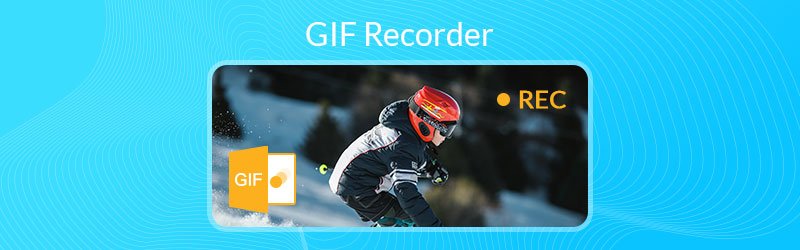
글을 쓰기 전에 게시물용 소프트웨어를 테스트하는 방법은 다음과 같습니다.
면책조항: 당사 웹사이트의 모든 콘텐츠는 당사 편집팀에 의해 작성되었습니다. 글을 쓰기 전에 우리는 주제에 대해 심층적인 조사를 합니다. 그런 다음 도구를 선택하고 테스트하는 데 1~2일이 소요됩니다. 우리는 장치 및 시스템 요구 사항, 기능, 사용 경험 등을 바탕으로 소프트웨어를 테스트합니다. 또한 테스트를 더욱 포괄적으로 만들기 위해 G2, Trustpilot 등과 같은 리뷰 웹사이트를 확인하여 참고용으로 실제 사용자 경험을 수집합니다.
GIF 레코더 컴퓨터 화면을 캡처하여 애니메이션 GIF 파일로 쉽게 저장할 수 있습니다. 좋은 점은 인터넷에서 제공되는 많은 GIF 레코더 / 제작자가 화면을 GIF로 캡처하는 데 도움이 될 수 있다는 것입니다. 귀하의 필요를 고려하여이 게시물은 7 개의 멋진 GIF 스크린 레코더 당신이 선택할 수 있습니다.
Windows 및 Mac 용 최고의 GIF 레코더-스크린 레코더
화면을 GIF로 녹화하는 방법이 궁금하다면 올바른 위치에 있습니다. 이 부분에서는 컴퓨터 화면을 기록한 다음 애니메이션 GIF 파일로 변환 할 수있는 10 개의 GIF 레코더를 소개합니다.
스크린 레코더 Windows 10 / 8 / 7 / XP / Vista PC 및 Mac을위한 최고의 GIF 레코딩 소프트웨어입니다. 단순한 애니메이션 GIF 레코더 또는 제작자 그 이상입니다. 컴퓨터의 모든 활동을 고품질로 캡처 할 수있는 기능이 있습니다. 이 GIF 레코더를 사용하면 컴퓨터 모니터, 활성 창 및 웹캠에서 이미지를 기록 할 수 있습니다. 또한 시스템 오디오 및 마이크 / 스피커에서 사운드를 캡처 할 수 있습니다.

- 컴퓨터 화면을 고화질로 쉽게 녹화하고 GIF 파일로 변환하십시오.
- 화면에 표시된 모든 것을 원본 이미지 / 음질로 캡처합니다.
- 전체 화면 또는 사용자 지정 영역 및 실시간 드로잉으로 GIF 콘텐츠를 기록합니다.
- Windows / Mac 모니터, 웹캠을 캡처하고 오디오를 녹음하고 스크린 샷을 찍습니다.
- 온라인 비디오, 2D / 3D 게임 플레이, 비디오 채팅 / 회의, 음악 등을 녹화하십시오.
- 강력한 편집 기능 및 캡처 된 콘텐츠를 GIF 또는 기타 형식으로 내 보냅니다.

이 GIF 레코더를 사용하여 나만의 GIF를 만드는 방법
1 단계. 먼저이 강력한 GIF 레코더를 무료로 다운로드하여 컴퓨터에 설치해야합니다. 위에서 볼 수 있듯이 Windows 10 / 8 / 7 / XP / Vista PC 및 Mac과 모두 호환됩니다. 올바른 버전을 다운로드했는지 확인하십시오.
2 단계. 선택 비디오 녹음기 메인 인터페이스에 들어갈 때 기능. 그런 다음 다양한 녹음 설정을 사용자 지정할 수 있습니다. 실제로 GIF 파일을 캡처하려면 시스템 사운드와 마이크를 모두 끌 수 있습니다.

3 단계. 클릭 설정 아이콘을 선택한 다음 환경 설정 드롭 다운 목록에서. 새 환경 설정 창이 나타납니다. 고르다 산출 왼쪽에 출력 형식을 다음과 같이 설정하십시오. GIF.
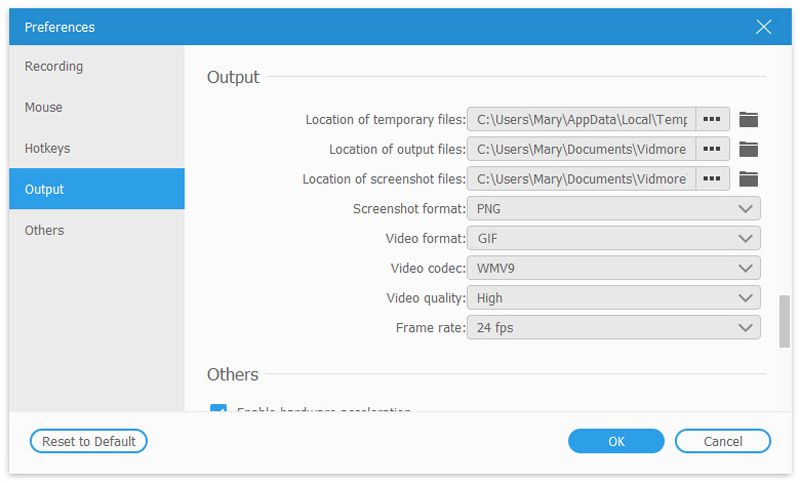
4 단계. 이제 REC 버튼을 눌러 화면을 GIF로 녹화합니다. 녹음 중 또는 녹음 후 필요에 따라 사각형을 그리고 화살표, 선 또는 기타 요소를 추가 할 수 있습니다. GIF 녹화 후 결과를 미리보고 유지할지 여부를 결정할 수 있습니다. 만족 스러우면 저장 버튼을 눌러 녹음을 애니메이션 GIF 파일로 저장합니다.
이 GIF 레코더에는 컴퓨터에서 발생한 모든 활동을 기록하고 MP4, MOV, AVI, MKV, FLV, MP3 등과 같은 인기있는 비디오 또는 오디오 형식으로 저장할 수있는 기능이 있습니다. 더욱 중요한 것은 최신 가속 기술을 채택하여 GIF를 고품질로 원활하게 녹화 할 수 있다는 것입니다.
Mac 용 NO.2 무료 GIF 레코더-QuickTime 플레이어
QuickTime 플레이어 Mac의 기본 미디어 플레이어 및 화면 레코더입니다. Mac을 사용하는 경우 QuickTime Player를 사용하여 녹음하고 GIF로 저장할 수 있습니다. 이 무료 GIF 레코더는 안정적인 고품질 화면 녹화를 무료로 제공합니다. QuickTime Player를 실행하고 새로운 동영상 녹화 기능을 선택하기만 하면 캡처한 콘텐츠로 자신만의 GIF를 만들 수 있습니다.
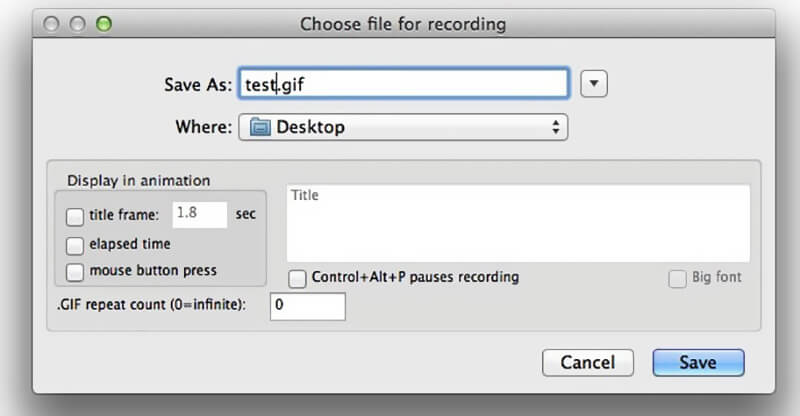
QuickTime Player에는 녹음을 편집하고 사용자화할 수있는 몇 가지 기본 편집 기능이 있습니다. 따라서 정말 좋아하는 GIF 파일을 만드는 것이 매우 편리합니다. 4K UHD 레코딩을 캡처 할 수 있습니다. 캡처 한 파일을 출력 할 때 애니메이션 GIF 파일로 저장해야합니다.
NO.3 Windows 용 무료 오픈 소스 GIF 레코더-ScreenToGIF
ScreenToGIF 컴퓨터 화면, 웹캠 및 스케치 보드에서 화면을 캡처 할 수있는 오픈 소스 GIF 녹화 소프트웨어입니다. 캡처 된 콘텐츠로 애니메이션 GIF 파일을 만드는 간단한 방법을 제공합니다. 이 GIF 생성기를 사용하면 텍스트, 자막, 제목 프레임 등을 녹음에 추가 할 수도 있습니다.
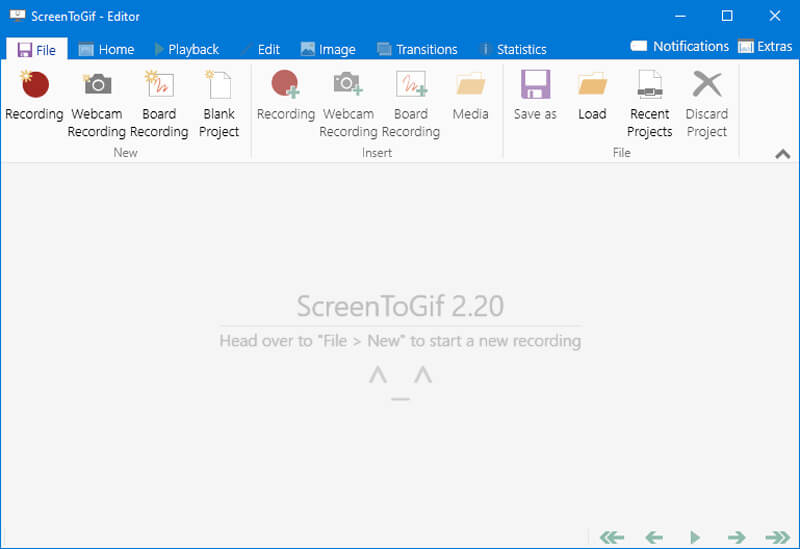
ScreenToGIF는 무료이며 단일 실행 가능하며 매우 작은 크기의 응용 프로그램입니다. GIF 녹화를 위해 쉽게 설치하고 실행할 수 있습니다. 이 GIF 레코더에는 녹음을 편집 할 수있는 몇 가지 기본 편집 기능이 있습니다. 그런 다음 GIF 파일로 저장하거나 나중에 편집 할 프로젝트로 저장할 수 있습니다. ScreenToGIF는 Windows 시스템과 만 호환됩니다. GIF 레코더 충돌 문제가 발생하면이를 해결하기 위해 네트워크 프레임 워크를 설치해야합니다.
Windows / Mac 용 NO.4 GIF 스크린 레코더-Recordit
Recordit 화면을 녹화하고 GIF 파일로 변환 할 수있는 클라우드 기반 스크린 캐스팅 소프트웨어입니다. 이 GIF 캡처는 Windows 및 Mac 모두와 호환됩니다. 전체 컴퓨터 화면 또는 선택한 영역을 기록하는 간단한 방법을 제공합니다. 녹음 후 브라우저에서 녹음 내용을 볼 수 있습니다. 무료 GIF 레코더로 작동하여 5 분 콘텐츠를 캡처 할 수 있습니다. 사실 애니메이션 GIF 파일을 만드는 것으로 충분해야합니다.
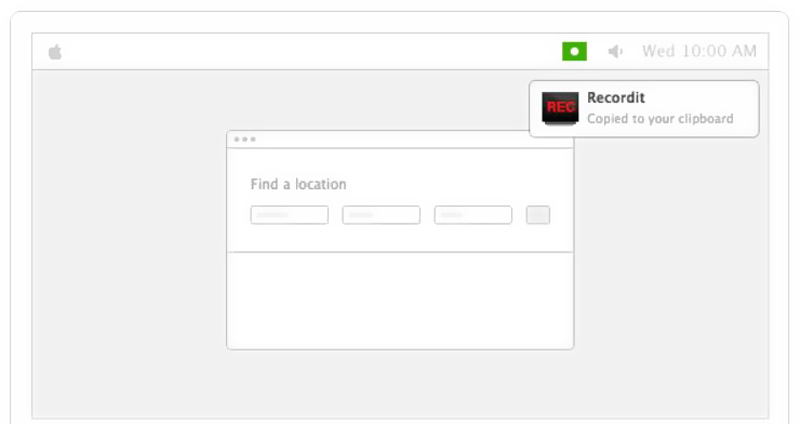
Windows / Mac / iOS / Android 용 NO.5 GIF 캡처-Gyazo
Gyazo 화면을 GIF로 녹화하는 데 도움이되는 인기있는 화면 녹화 소프트웨어입니다. 자신 만의 GIF 파일을 만들 수 있도록 Windows 및 Mac 버전을 모두 제공합니다. 또한 iOS 및 Android 버전을 제공하여 화면을 쉽게 캡처하고 휴대폰에서 직접 GIF를 만들 수 있습니다. 녹화 영역을 쉽게 드래그하여 조정할 수 있습니다. 무료 GIF 캡처 도구를 사용하여 GIF 파일 캡처를 시도 할 수 있습니다.
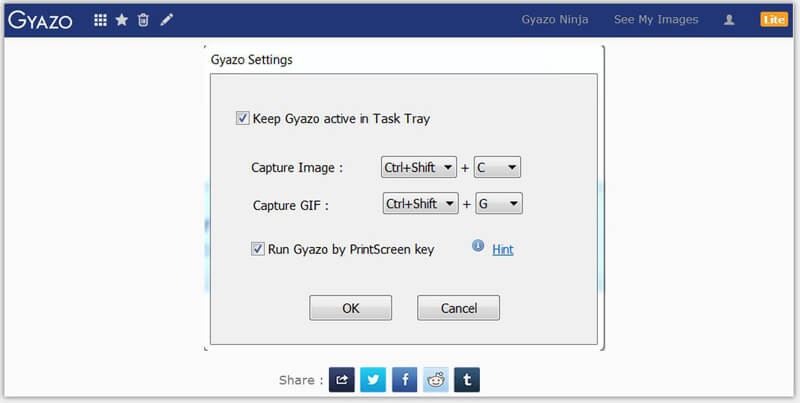
Gyazo는 완전 무료 GIF 레코더가 아닙니다. 일부 편집 기능을 원하거나 일부 제한을 제거하려면 더 많은 기능을 얻으려면 Pro 버전으로 업그레이드해야합니다. 메모, 화살표, 텍스트 및 기타 요소를 출력 GIF 파일에 추가 할 수 있습니다. 녹화 후 생성 된 GIF 또는 스크린 샷을 소셜 앱에 공유하는 간단한 방법이 제공됩니다.
Windows 용 NO.6 Simple GIF Recorder-VClip
VClip 매우 사용하기 쉽습니다 Windows 용 비디오 레코더 컴퓨터 화면을 애니메이션 GIF 파일로 기록 할 수 있습니다. 그것은 두 가지 녹화 방법, 전체 화면 또는 선택 영역을 제공하여 화면을 GIF로 캡처합니다. 이 GIF 레코더는 녹화 기능 만 사용하도록 설계되었습니다. 또한 프레임 속도 제어와 설정할 출력 형식의 두 가지 옵션 만 제공됩니다.
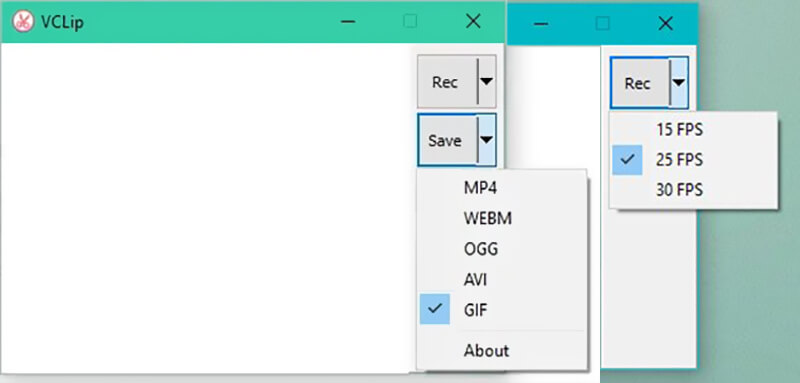
이 앱은 간단하며 너무 많은 설정을 할 필요가 없지만 가격이 부과됩니다. GIF의 품질이 낮습니다. GIF 형식 외에도 VClip은 MP4, WEBM, OGG, AVI 및 기타 형식을 출력 할 수도 있습니다. 이 GIF 화면 캡처는 Windows 10 / 7 / 8 / Vista PC에서만 호환됩니다. Windows XP 컴퓨터에서는 사용할 수 없습니다.
Windows 10/8/7 용 NO.7 강력한 GIF 레코더-ShareX
ShareX Windows 10/8/7 PC에서 콘텐츠를 캡처하고 GIF 형식으로 저장하는 훌륭한 GIF 레코더로 작동 할 수있는 가장 인기있는 화면 녹화 소프트웨어 중 하나입니다. 모든 기능을 갖춘 스크린 캐스팅 도구로서 필요에 따라 전체 화면, 활성 창 / 모니터 또는 선택한 영역에서 녹화 할 수 있습니다.

ShareX는 특별히 GIF 화면 녹화 기능으로 설계되었습니다. 이를 사용하여 GIF 파일을 쉽게 캡처 할 수 있습니다. 이 GIF 레코더에는 비디오 편집 기능이 없습니다. 그러나 사진 편집은 허용됩니다. 녹화 후 GIF 파일을 업로드하고 공유하는 간단한 방법을 제공합니다.
결론
화면을 GIF로 녹화하는 방법이 궁금하십니까? 재미있는 GIF가 재미 있고 녹화 된 콘텐츠로 나만의 애니메이션 GIF 파일을 만들고 싶다면 올바른 위치에 있습니다. 우리는 목록을 만들었습니다 7 개의 멋진 GIF 레코더 당신이 선택할 수 있습니다. 각 GIF 화면 캡처의 기본 정보를 얻을 수 있습니다. 이 페이지를 읽은 후 원하는 것을 선택하여 GIF를 만들 수 있습니다. GIF 레코더 추천이있는 경우 댓글에서 다른 독자와 공유 할 수 있습니다.


